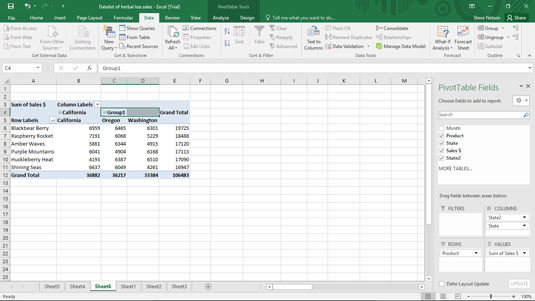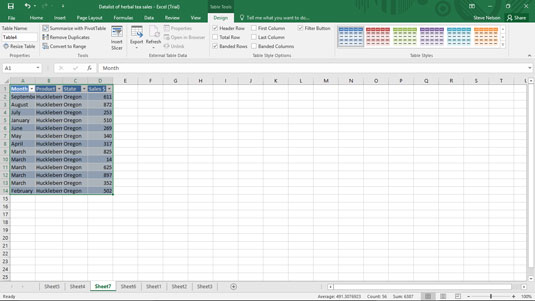Hér er sniðugt bragð. Hægrismelltu á reit í Excel snúningstöflu og veldu síðan Sýna upplýsingar skipunina í flýtivalmyndinni. Excel bætir vinnublaði við opnu vinnubókina og býr til Excel töflu sem tekur saman einstakar færslur sem saman útskýra gildi þess hólfs.
Til dæmis, ef þú hægrismellir á reit C8 í vinnubókinni sem sýnd er hér og velur Sýna upplýsingar skipunina í flýtivalmyndinni, býr Excel til nýja töflu.
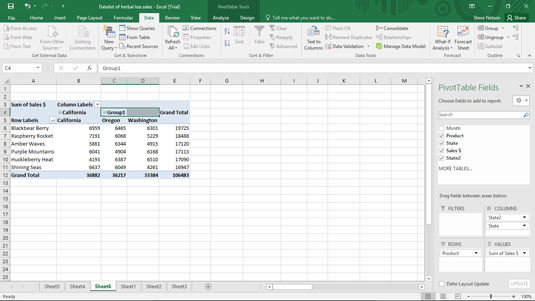
Flokkaðu gögn í snúningstöflu.
Eftirfarandi mynd sýnir allar upplýsingar sem eru lagðar saman og síðan settar fram í reit C8.
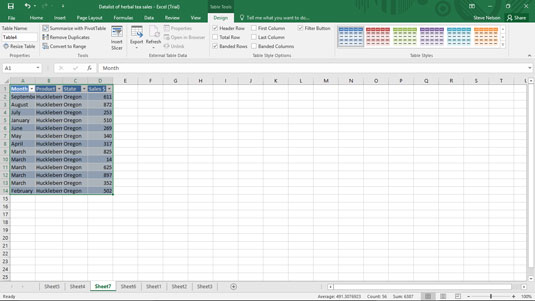
Smáatriði listi sýnir hvaðan pivot table cell data koma.
Þú getur líka sýnt smáatriðin sem útskýrir eitthvað gildi í snúningstöflu með því að tvísmella á reitinn sem geymir gildið.